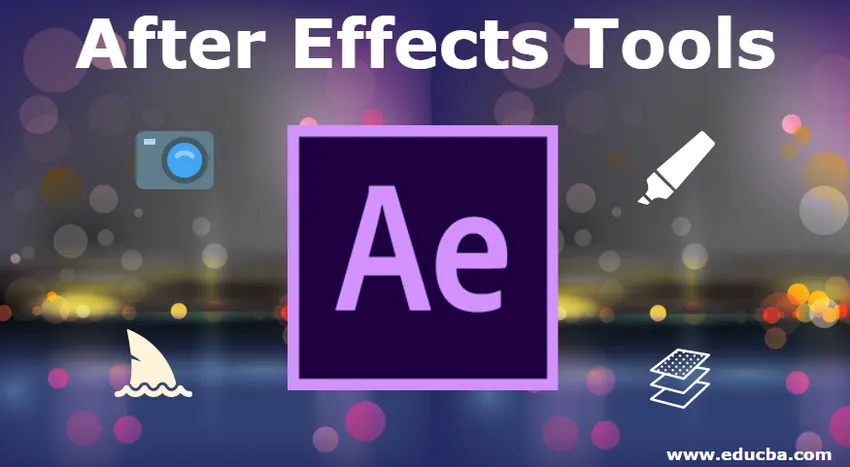
Introduksjon til After Effects-verktøy
After Effects er en del av Adobe Creative Cloud og det er kjent for VFX- og 3D-artister, bevegelsesgrafikk og animatorer, fordi det gir et bredt spekter av verktøy som kan justeres for et enormt spenn av oppgaver fra enkle titler med lavere tredeler og tekster for å fullføre tredimensjonalt stereokomposisjon for filmer. Så snart du drar en video til After Effects-arbeidsområdet eller produserer en komposisjon, blir verktøyene i verktøypanelet som er til stede i den øverste delen av After Effects-programvarevinduet, tilgjengelige.
After Effects dekker verktøy som lar deg endre elementer i komposisjonen. Verktøy som håndverktøyet og valgverktøyet vil være gjenkjennelig for deg hvis du har brukt annen Adobe-programvare som Photoshop. Verktøypanelet består av flere ikoner som kan klikkes, slik at du kan bevege deg mellom verktøyene og også optisk bekrefte hvilket verktøy som er valgt nå. Mange av disse verktøyene har menyer som popup og lar deg velge mellom alternativer på det verktøyet, for eksempel forskjellige grunnleggende former for form og maskering.

After Effects Tools Panel
Liste over ettervirkningsverktøy
Her er listen over After Effects Tools gitt nedenfor -
1) Pennverktøy / masker
Penneverktøyet lar deg produsere en linje eller form ved å tegne en topp en etter en. Vi kan bruke dette til å skjule et bestemt område i et jevnt lag, og vi kan også bruke det til å tegne et friskt lag med form. Disse kan betraktes som det mest elementære motivet, men dette verktøyet lar deg også tegne og endre stier.
Vi kan bruke disse banene som posisjonsinstruks, slik at laget kan gå sammen og også for teksten, og innsnevre det til diskret karakter om ønsket. På samme måte kan du registrere slageffekten til et jevnt lag som har en bane, vil tegne en foranderlig linje langs den nevnte banen som er en mer metodisk erstatning for å bringe et formlags slag som er innebygd i livet.
Ved hjelp av disse mange applikasjoner kan pennverktøyet brukes til å rotoskopere, produsere kunstverk og oppnå et mangfold av forfriskende teksteffekter, for eksempel svingete bevegelser eller imitere håndskrift.
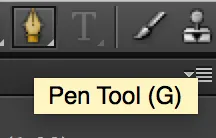
Pennverktøy
2) Kameraer
Å sette sammen noen utsikter til en scene kan hjelpe med å selge den, og det kan ofte være nødvendig, mest når du jobber i 3D. Kameralag rammer komposisjonen i henhold til det optiske kameraet, vanligvis etablert på faktisk kamerateknologi. Når det gjelder kameraer, kan du benytte deg av dine kinematografiske ferdigheter med gode bevegelser og vinkler. Selv om kameraer teknisk kan seire som et tredimensjonalt lag, kan du bruke dem til å gjøre todimensjonale serier mer effektive ved å bytte fra en del av rammen til en annen.

Kameraverktøy
3) Formlag
Formlag er det beste stedet å begynne med. Formlag er to dimensjonale, ensartede gjenstander som er produsert enten fysisk av forbrukeren ved hjelp av pennverktøyet eller med en fast form som After Effects gir, for eksempel en oval, rektangel eller femkant.
Formlag lar deg tilpasse egenskaper som strek (en silhuett av formen), fyll (formens indre område i silhuetten) og til og med spesielle detaljer som hjørnets rundhet. På grunn av sin betydelige tilpasning er de perfekte for raskt å skape konsistente former, kompliserte mønstre og todimensjonal kunst.
Imidlertid er det viktig å huske på at formlag er krevende for prosessorkraft, og for det meste skal brukes temperatur. Hvis du bare trenger noe veldig enkelt, kan det være et bedre alternativ å bytte til det faste laget.
Solide lag er også veldig nyttige, men er ikke komplekse nok til å rettferdiggjøre grundig avklaring. De er bare et formlag uten egendefinerte egenskaper utover farge, dimensjoner og standard 2-dimensjonale transformasjonsegenskaper som skala, posisjon og rotasjon.
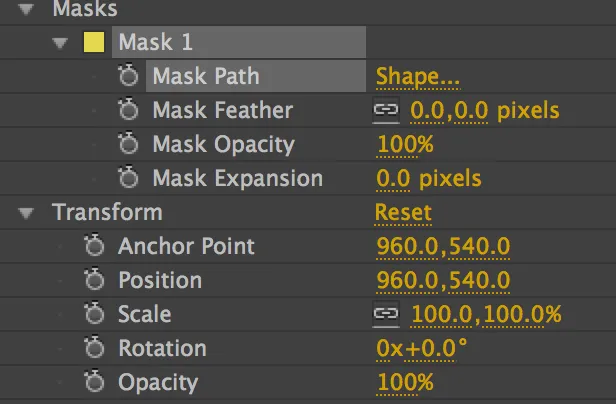
4) Reirkomposisjoner / Forkomponering
Etter hvert som prosjektet ditt blir mer komplisert, vil du innse at verkene dine kan bli intrikate og derfor tøffe å styre. Forkomponering er den viktige funksjonen i prosjektplanlegging, som lar deg dele opp arbeidet ditt i kompakte segmenter.
Hvis du snakker i tekniske termer, kan pre-comp sees på som en komposisjon. Imidlertid, i omgivelsene til ditt eget prosjekt, er en pre-comp en sammensetning som hjelper til med å tjene kompakte formål innen en hovedkomposisjon som gir det endelige resultatet.
Hvis du vil forhåndskomponere en lag med lag, understreker du dem, trykker du høyreklikk og velger Forhåndskomponering. Dette vil sette dem i deres egen sammensetning som du kan endre på liknende det du vil gjøre med et lag.
5) Justeringslag
De gir et lignende motiv til komposisjoner, der de ikke er helt påkrevd, men tilbyr en raskere og mer logisk metode sammenlignet med komplekse operasjoner. Disse lagene fungerer nøyaktig som et lag som er solid, men de kan bare brukes til å endre lag under det. Dette laget på egen hånd vil fungere som et tomt bilde, men når det er plassert over andre lag, vil hver effekt at det er blitt registrert på lagene. Det kan være skjult, dimensjoner kan settes, og akkurat som i det faste laget kan transformasjonsegenskapene til justeringslaget endres, og hvilken som helst region konvoluttene blir påvirket av det. Overforbruk av det vil tvinge pre-comp-funksjonen til å strekke gjengivelsestidene, så justeringslag er perfekte under omstendigheter der du ønsker å registrere en effekt helt.
6) Spor Mattes
Pennverktøyet er også viktig når det gjelder banematte. En spormat bruker et lag for å skjule et annet i henhold til luminansen eller synligheten til laget som er maskert. Hvis du for eksempel legger et lag til Alpha Matte, vil det begrense dets fremvekst til ikke-transparente regioner i laget over det. Alpha Inverted Matte ville begrense lagets fremvekst til bare de transparente regionene i laget over det. En Luma Matte ville fungere på en lignende måte, men den vil i stedet begrense bunnlagets fremvekst til de skinnende regionene i toppsjiktet.
Konklusjon
Det er mange flere verktøy som er tilgjengelige online som du kan kjøpe. En av de største fordelene er det enhetlige kameraverktøyet. Dette verktøyet hjelper forbrukerne å utnytte tre-knappsmusen slik at de kan ha mer instinktiv og mottakelig tredimensjonal kommando. Tastatursnarveier gjør det veldig enkelt å oppfatte alt eller bare valgte lag.
Anbefalte artikler
Dette er en guide til After Effects Tools. Her diskuterer vi listen over After Effects-verktøy som presenteres i den øverste delen av After Effects-programvaren. Du kan også se på følgende artikkel for å lære mer -
- Adobe After Effects-plugins
- Snarveier etter effekter
- Hva er Adobe Prelude?
- Adobe Photoshop-verktøy
- Komplett kunnskap om After Effects-programvare
- VFX Selskaper | Topp VFX selskaper og funksjoner